Windows10系统之家 - 安全纯净无插件系统之家win10专业版下载安装
时间:2020-04-13 18:39:56 来源:Windows10之家 作者:huahua
最近有win10系统遇到了开机提示“你的账户已被停用,请向系统管理员咨询”无法登录的问题,win10系统账户被停用无法进入如何解决?就此问题,小编整理了修复方法,现分享给大家。
win10系统账户被停用无法进入如何解决
在开机输入密码的界面,按住Shift{键 (注意不要松开Shift),点击屏幕右下方【电源】→【重启】,此时进入一个新的界面,点击疑难解答。
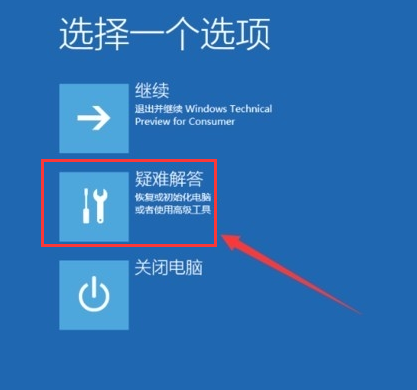
选择【高级选项】。
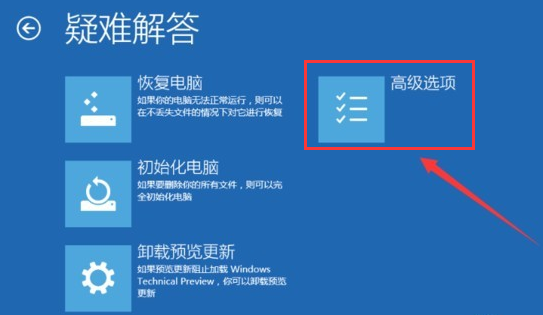
再选择【启动设置】
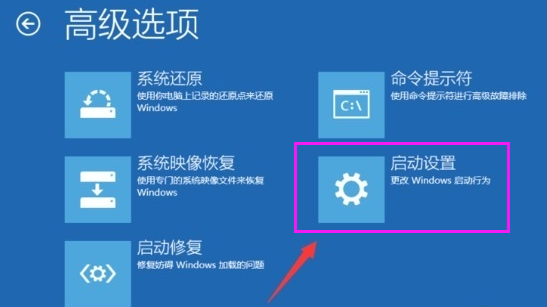
点击【重启】按钮。
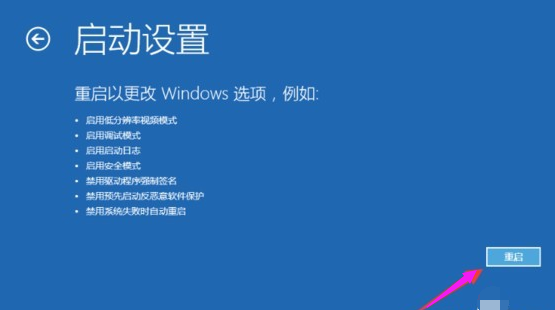
按一下【F4】或数字【4】选择安全模式重启。
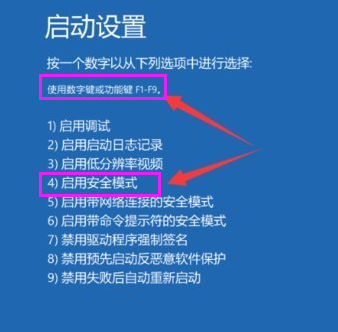
安全模式下点击任务栏的Cortana图标搜索cmd,并以管理员身份运行。
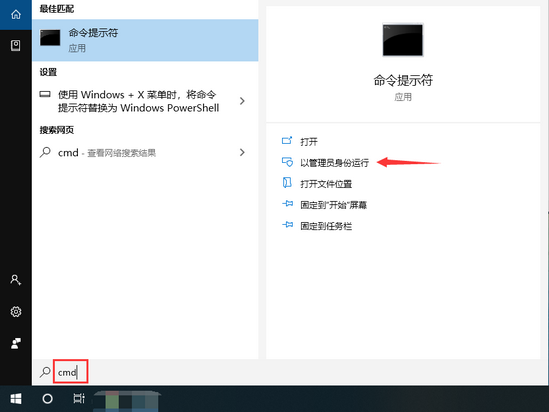
在命令提示符中输入“net user administratr /active:yes”按下回车键。
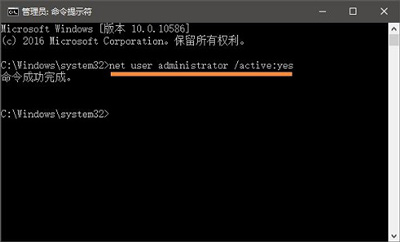
重启电脑即可正常进入win10系统。
热门教程
热门系统下载
热门资讯





























